如何非常迅速的设计并部署一个自己的网站(有简易版,进阶版利用edgeone pages mcp和Qwen3-Coder模型实现)
本文介绍了两种快速部署个人网站的方法,适合计算机专业学生展示作品。简易版推荐使用豆包的编程模板功能,可一键生成并分享酷炫网页。进阶版则详细讲解了利用EdgeOnePages和Qwen3-Coder模型实现自主部署的步骤:从注册EdgeOne、获取API Token、配置MCP服务器,到使用AI编辑器生成网页并部署。文中还提到8元低价域名购买和免费域名获取途径,帮助读者打造个性化网址。两种方案都利用
1.部署 这一块
对于我们学生而言,学计算机专业最喜欢上来就装*或者炫耀,通常我们就会向别人展示自己制作的一个网站,比如个人主页或是一个简易的小游戏又或者是小软件,利用现在的AI,帮你写出完整的代码完全不成问题,但是很多人都会卡在部署这个地方,都只是大致了解需要购买服务器和注册申请域名,然后就觉得麻烦就不愿意去实现了。
其实完全不需要,现在如果你会利用工具,很多都有免费额度都完全足够你的使用,那么今天我给大家介绍我部署网站的心得,并重点放在如何最快部署上线使别人能够访问到(以便炫耀哈哈哈哈)。
简易版本
利用豆包
没错就是豆包,我们打开以后点击这个“编程”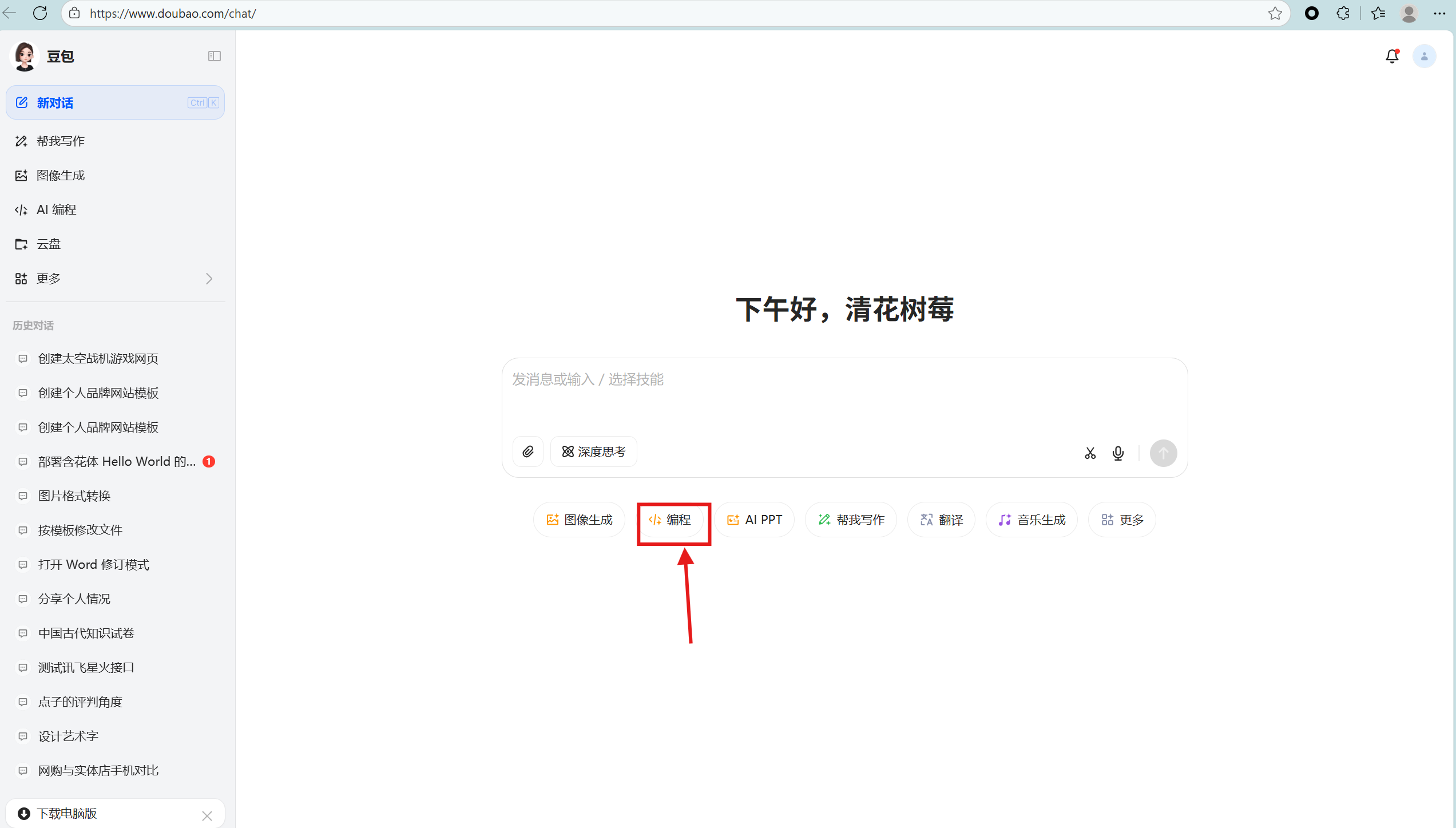
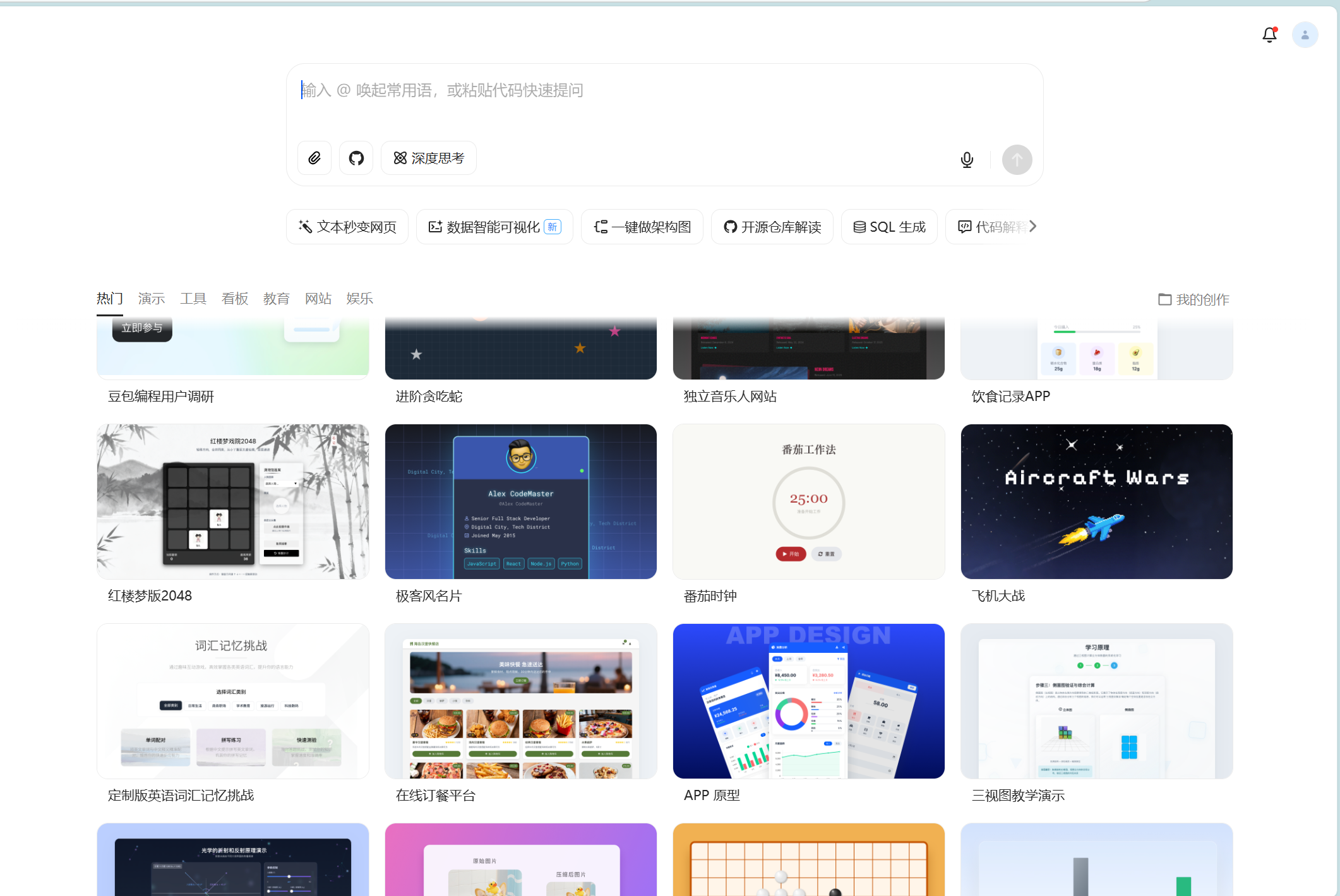 这里面有非常多的模板和功能,而且可以自己加以创作。我随便试了一个
这里面有非常多的模板和功能,而且可以自己加以创作。我随便试了一个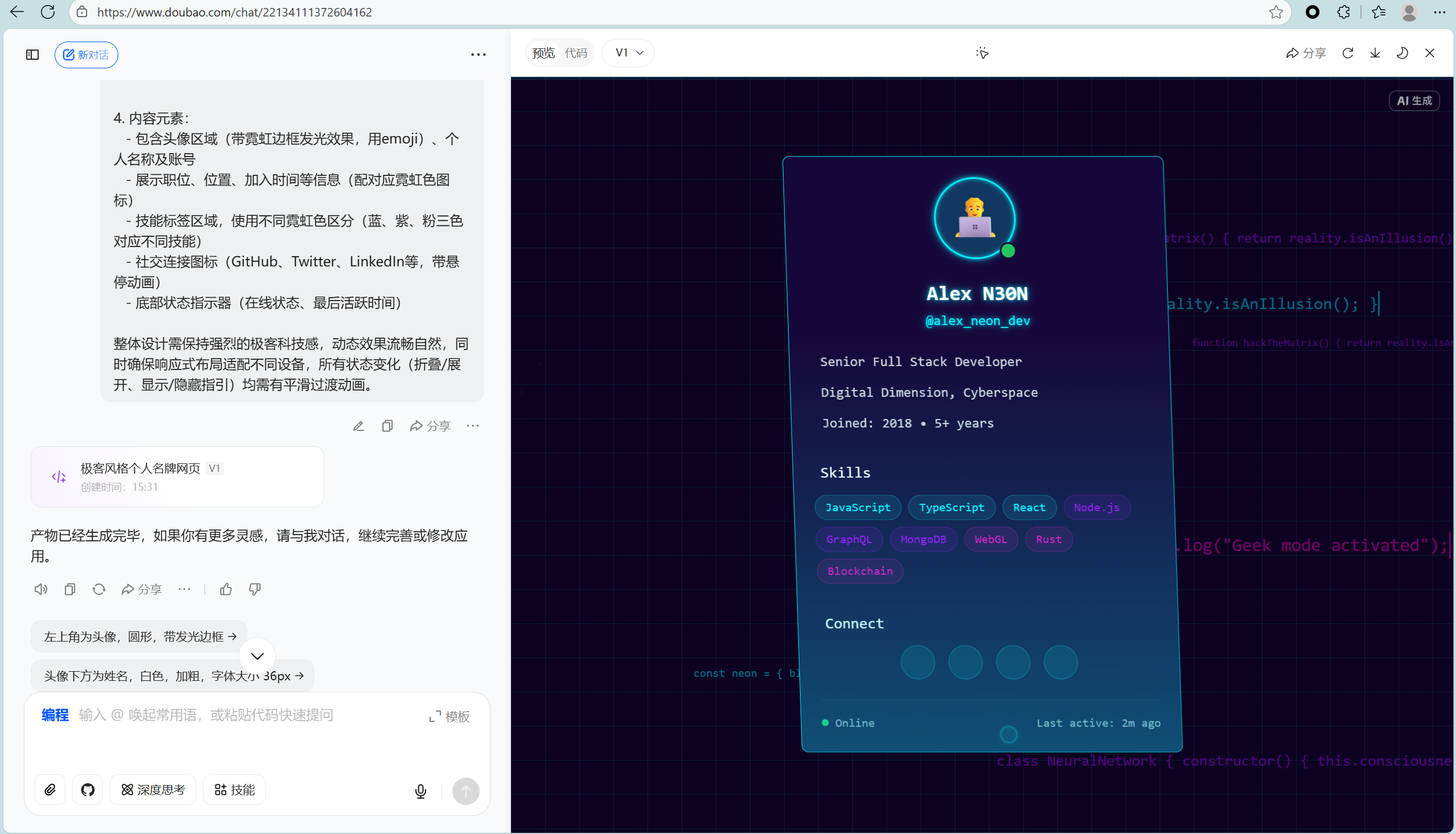 效果其实很好了风格酷炫,不过它是模板,确实应该被精修过,而且你可以点击右上角的分享按钮分享给他人,https://www.doubao.com/share/code/a12e5b870de81f89 ,简易版到这里就结束了。
效果其实很好了风格酷炫,不过它是模板,确实应该被精修过,而且你可以点击右上角的分享按钮分享给他人,https://www.doubao.com/share/code/a12e5b870de81f89 ,简易版到这里就结束了。
------------------------------------------------------------------------------------------------------------------------------
进阶版本
如果你不满足,你会发现这个网址没有办法改为你想要的名字,而且打开后都有豆包创作的提示框,那么进阶版来了,这才是计算机学生该会的。那么今天就利用edgeone pages mcp和Qwen3-Coder模型实现。我用的IDE是Qoder,当然别的AI编辑器也是可以的,都可以配置mcp,通常在“设置”里,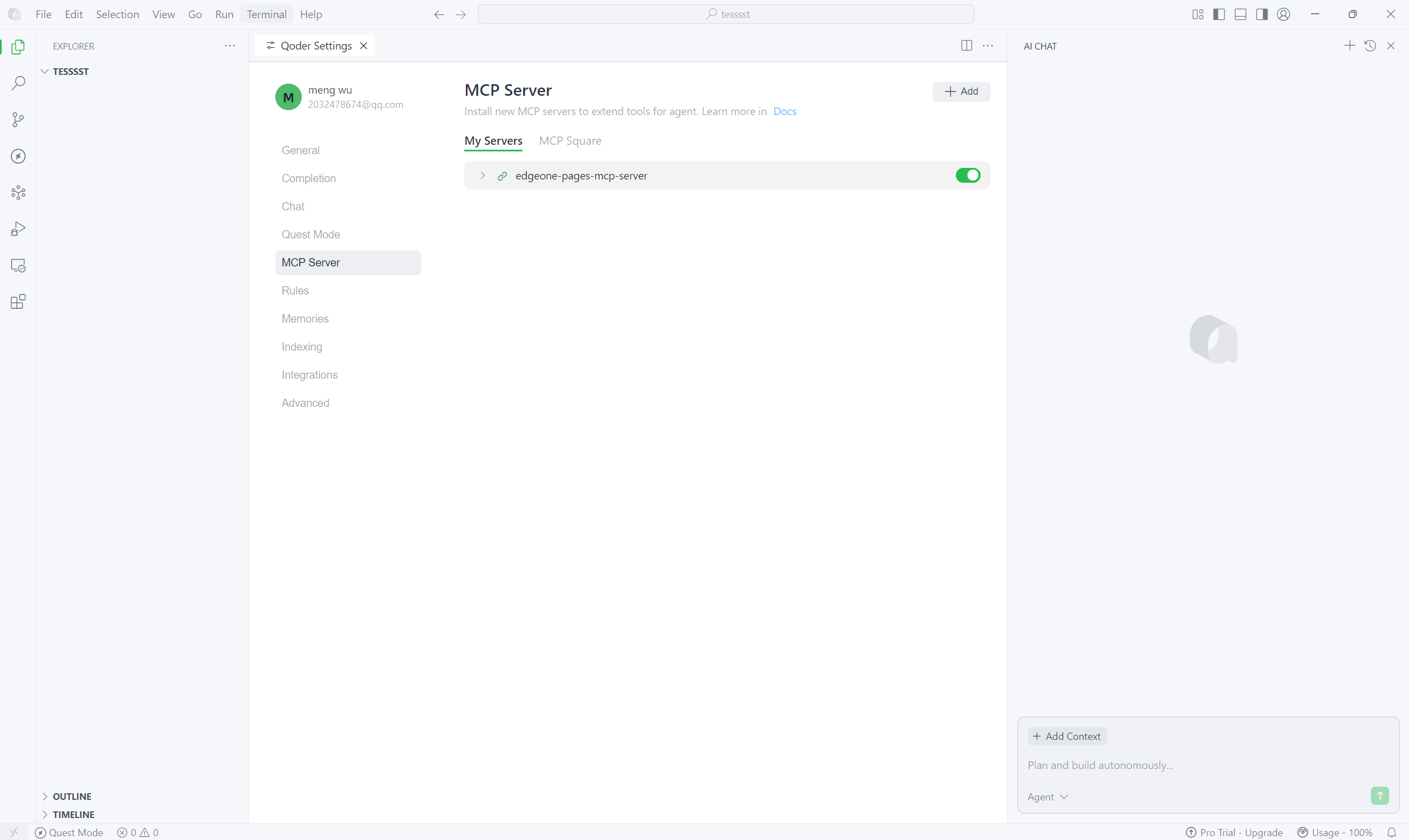
就是点击右上角那个小人那个圈里面就有“设置”,然后点击mcp server这一块,来配置,我这里已经配置好了。
我来交大家怎么配,首先打开edgeone的官网边缘全栈开发平台 - EdgeOne Pages ,
点击“免费开始”,!!一定要点击它,不要点别的登录
登陆以后来到这样的页面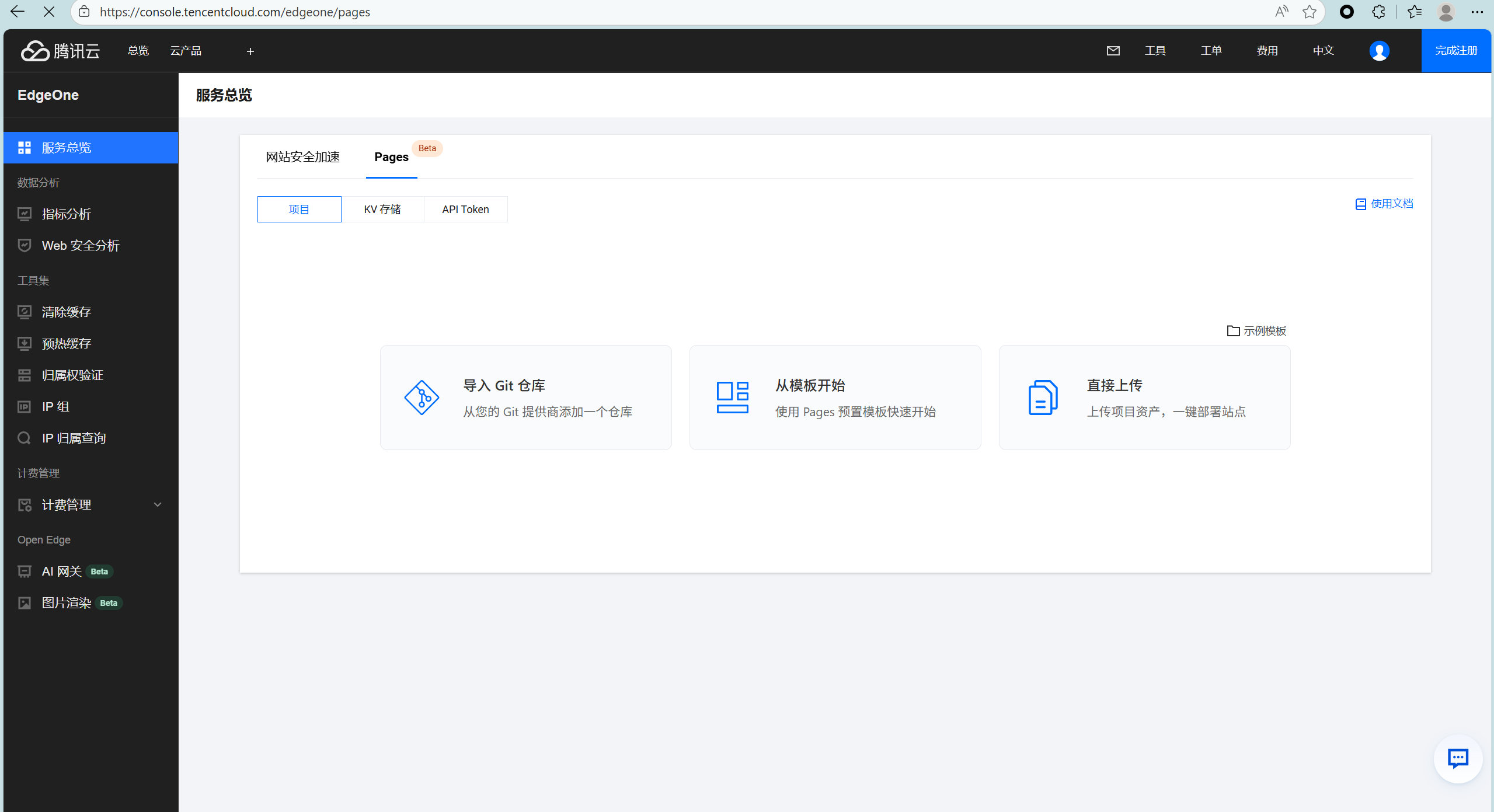
点击框里的示例模板,然后就选第一个那个什么Landing page demo就行,就开始部署,非常快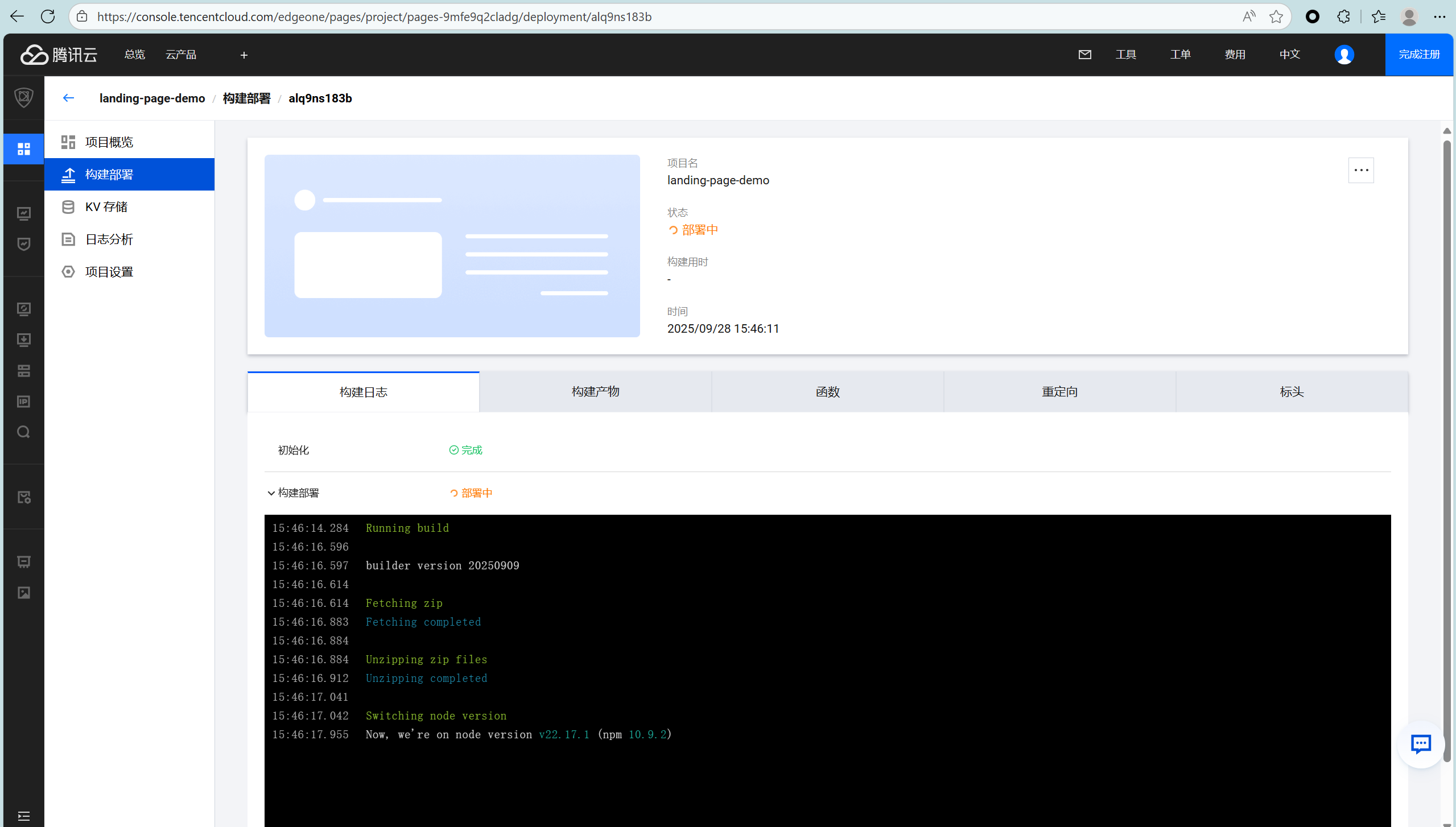 ,接着我们获取API Token,返回刚刚的管理页面,选择API Toekn
,接着我们获取API Token,返回刚刚的管理页面,选择API Toekn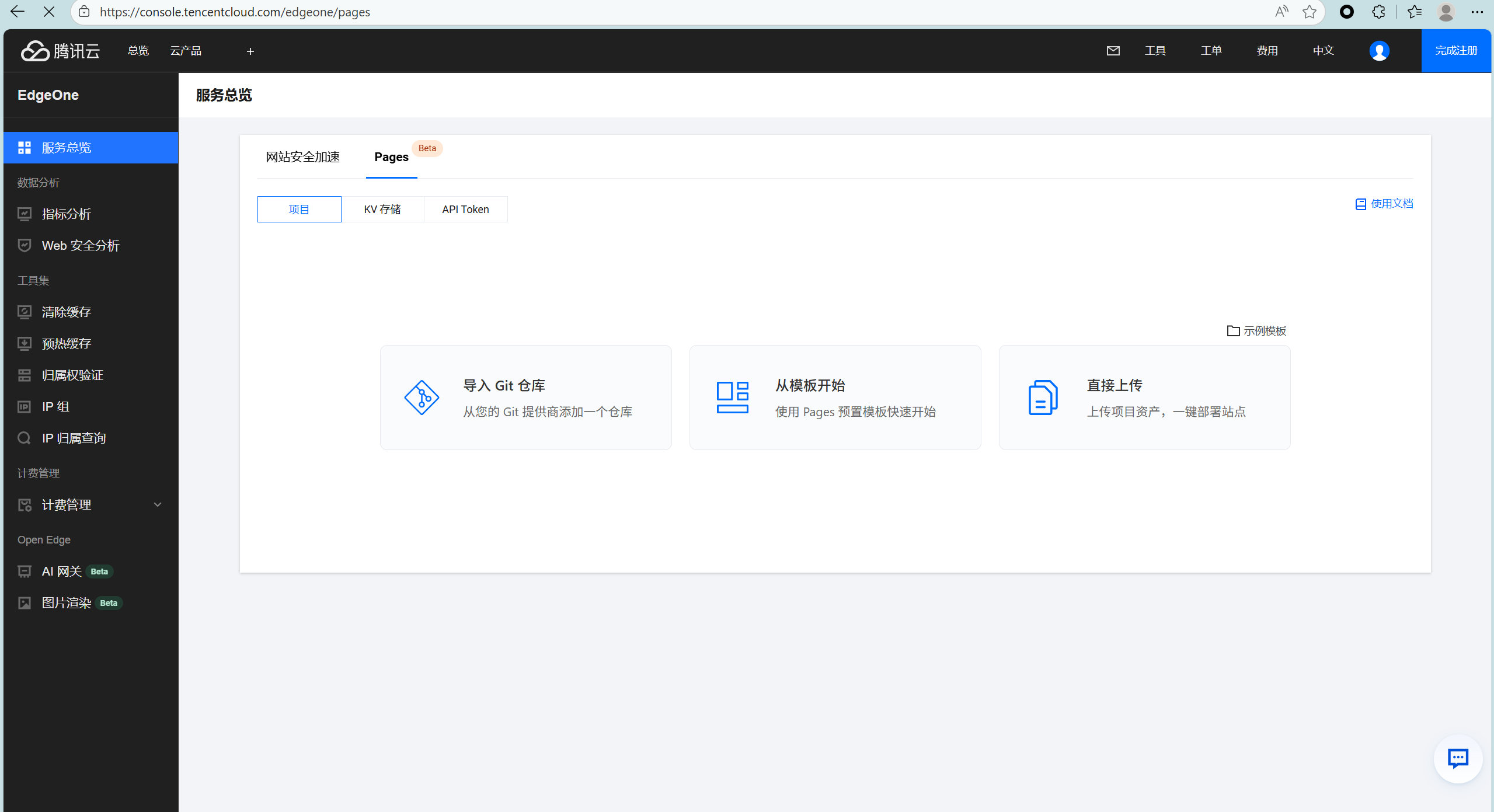
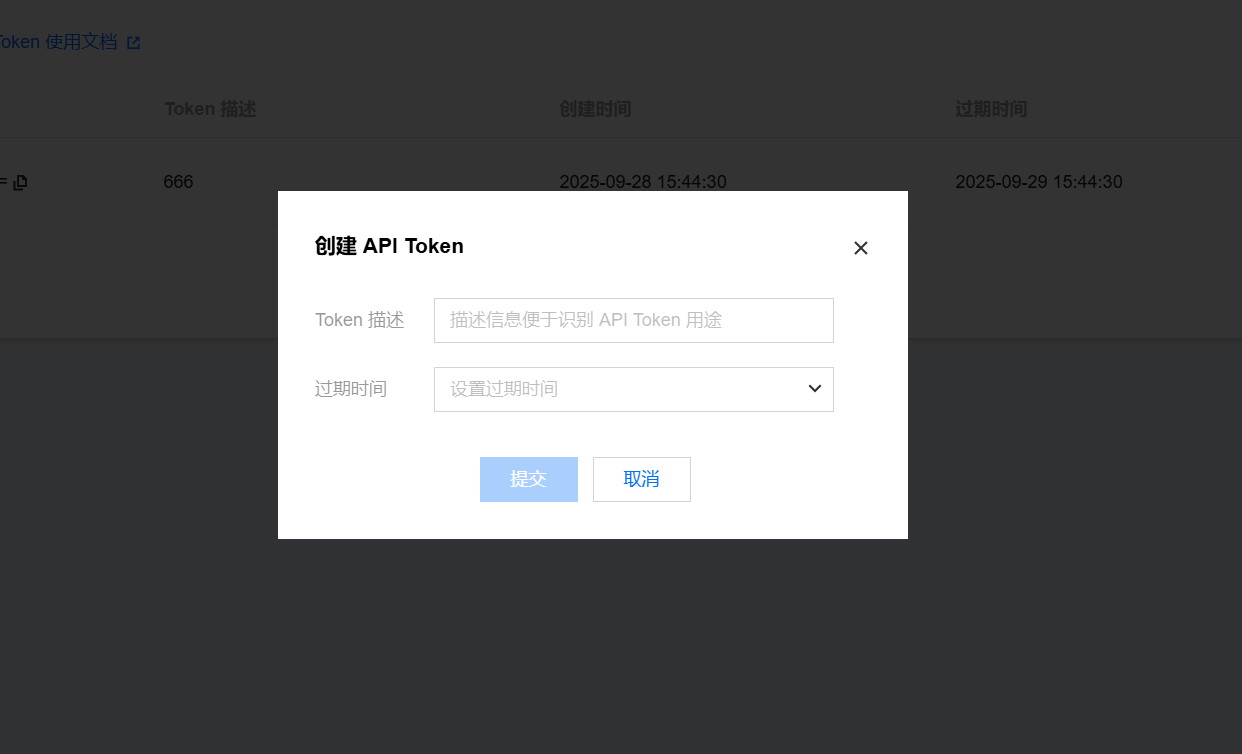
创建的名字和有效期都随意填,填完以后就给你冒出来一个API,点击右侧的复制复制下来,
{
"mcpServers": {
"edgeone-pages-mcp-server": {
"command": "npx",
"args": ["edgeone-pages-mcp"],
"env": {
"EDGEONE_PAGES_API_TOKEN": "替换为你的API Token",
"EDGEONE_PAGES_PROJECT_NAME": "替换为你的刚刚创建的示例模板项目的名称我的就叫landing-page-demo"
}
}
}
}把这段替换好以后直接粘贴到Qoder的mcp配置里。那么这里就基本到最后了。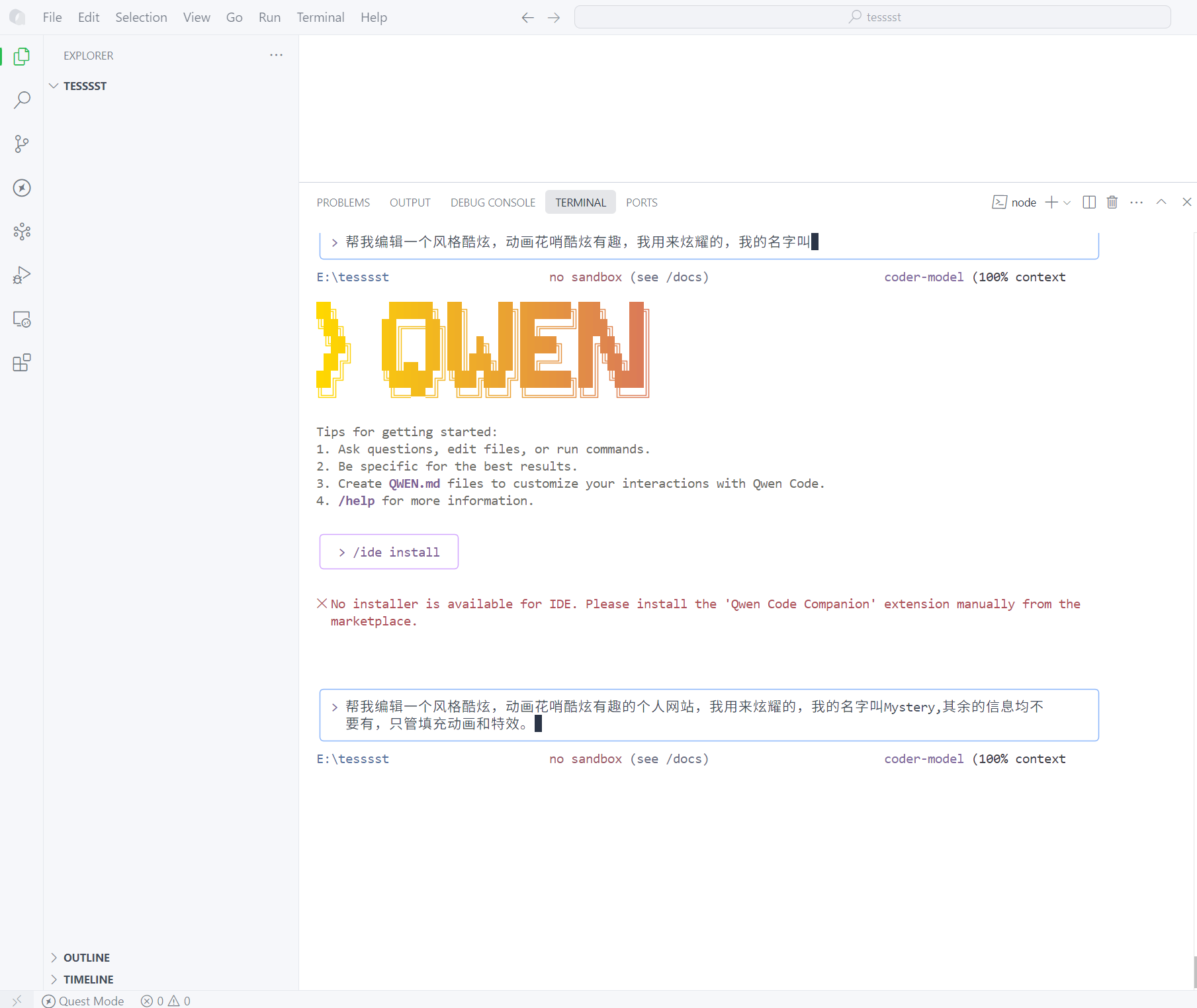
让Qwen3-Coder创作一个个人网页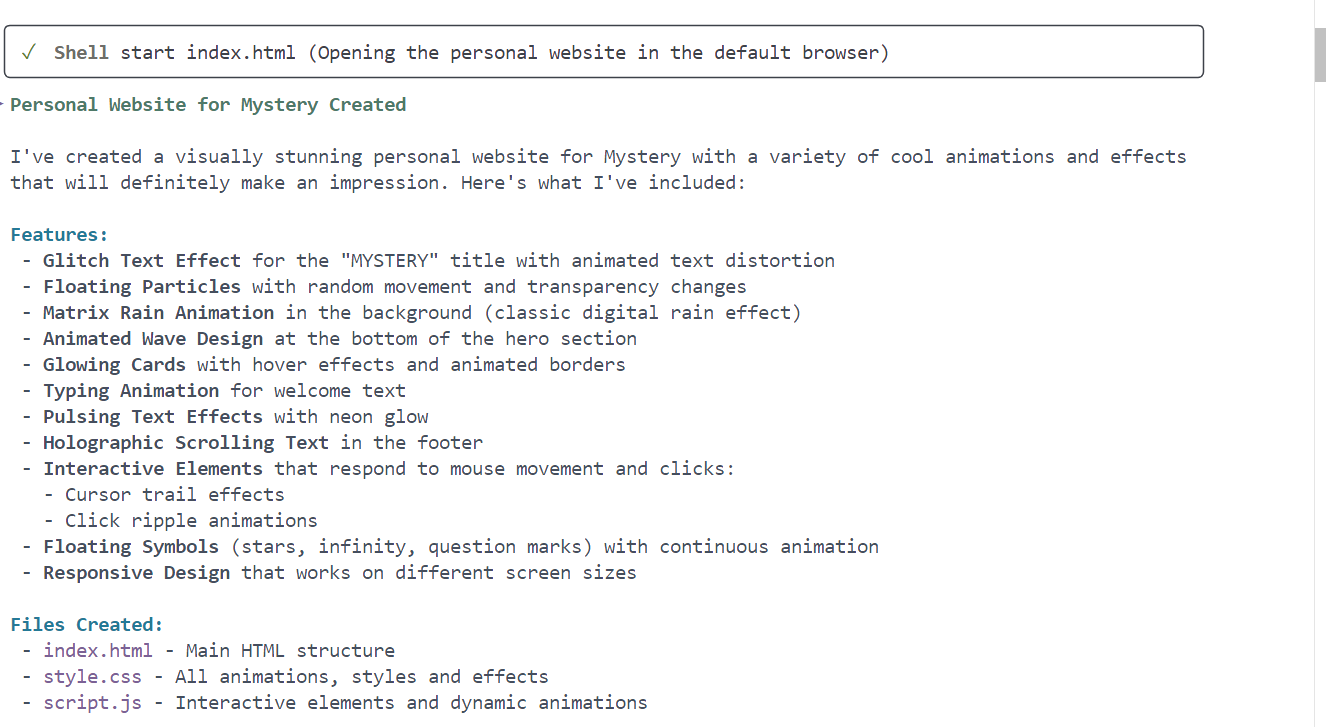
这样就写好了,接下来调用mcp部署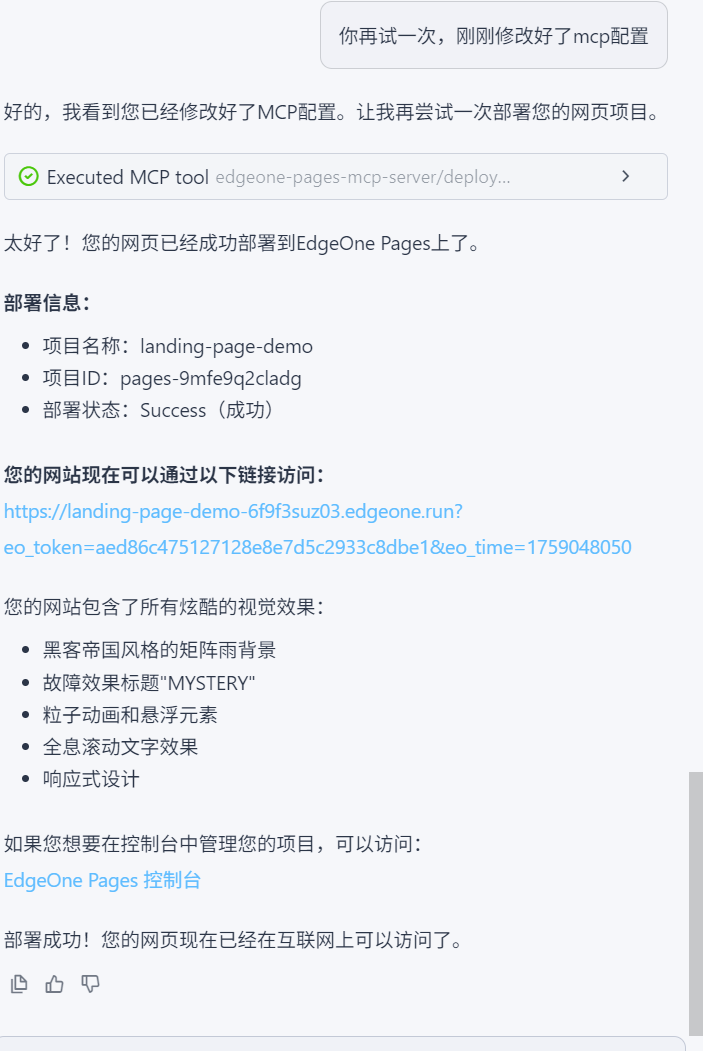
这样就可以直接访问而且可以在edgeone控制台管理自己的网站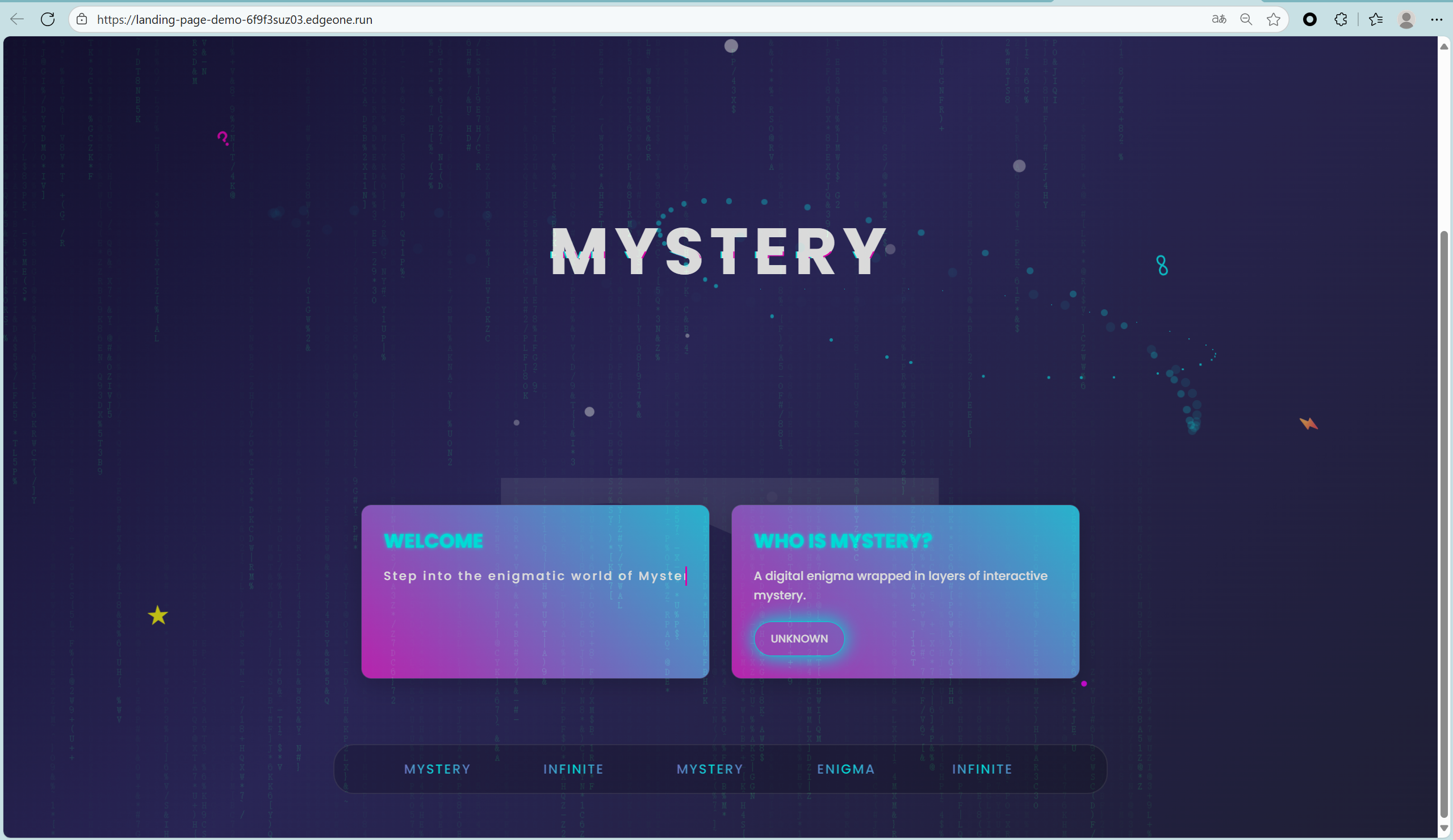
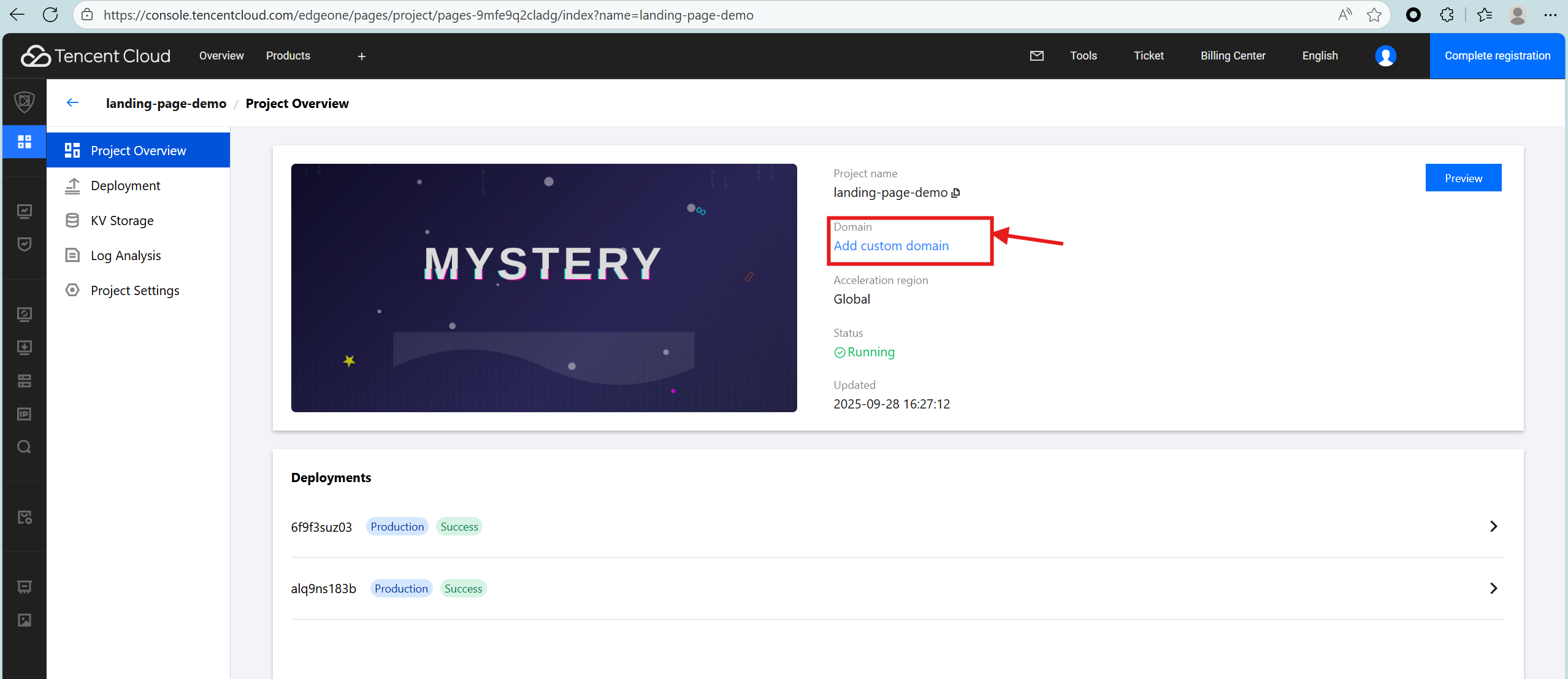
这里可以更改域名,但是需要你自己有域名,可以去阿里云买大概便宜的也就8块钱左右,还有一种免费的但我不确定能不能配就是从digitalplat平台获取的免费域名,可以试试。
那么本期文章到这里就结束了,谢谢观看。
更多推荐
 已为社区贡献1条内容
已为社区贡献1条内容







所有评论(0)